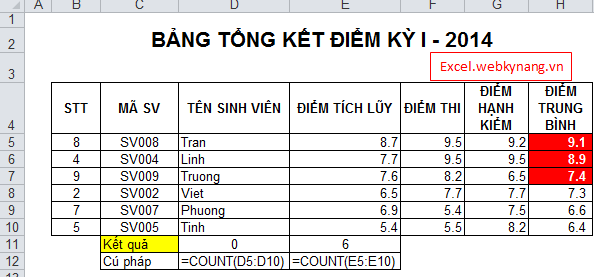Hàm đếm trong excel 2003 2007 2010
Số ký tự – ngày tháng – có điều kiện – chữ,…
Hàm đếm trong excel 2003 2007 2010: chúng ta có thể dùng excel để đếm số ký tự, đếm ngày tháng, đếm số chữ hay đếm có điều kiện ta mong muốn hay đếm số ô chứa màu,…
1. Hàm đếm số lượng trong excel (không có điều kiện)
Một trong những Hàm đếm trong excel phổ biến nhất là hàm đếm số lượng – hàm COUNT.
Cú pháp hàm đếm Count:
= Count (Value 1, value 2, …)
Value = Giá trị.
Hàm count cho phép đếm số lượng các ô trong vùng dữ liệu được chọn những ô có chứa “SỐ”
2. Hàm đếm số lượng trong excel (có điều kiện)
– Hàm countif
Hàm đếm số lượng có điều kiện – countif có thể sử dụng được ở tất cả các phiên bản excel 2003 2007 2010 2013. Hàm countif cho phép chúng ta đếm số lượng với 1 điều kiện.
– Hàm countifs
Ở một mức độ cao hơn, khi chúng ta muốn đếm số lượng theo nhiều điều kiện. Và hàm countifs giải quyết quá tốt việc này.
Chỉ có một nhược điểm của hàm countifs đó là nó không thể dùng được trong excel 2003. Và hoạt động tốt trong excel 2007 2010 2013.
3. Hàm đếm số ký tự, số chữ trong excel
Làm thế nào để đếm số ký tự có trong một từ hoặc một chuỗi text trong excel.
Lấy ví dụ đơn giản, ta có một mã hàng với hàng chục ký tự. Trong nhiều trường hợp ta muốn đếm xem mã hàng có đủ số lượng ký tự nhưng quy định không.
Khi viết phần mềm kế toán trên excel. Ta thường có ô nhập mã số thuế. Mã số thuế thì chỉ có 2 loại 10 hoặc 13 số.
Biết cách sử dụng hàm đếm số ký tự có trong một ô sẽ giúp chúng ta loại bỏ được những mã số thuế không đủ 10 số hoặc lớn hơn 13 số.
4. Hàm đếm ô có dữ liệu trong excel
Hàm COUNTA khác với hàm count ở chỗ là hàm này sẽ đếm tất cả các ô có chứa dữ liệu không phân biệt là dữ liệu số hay dữ liệu text.
Cú pháp hàm COUNTA:
= Counta (Value 1, value 2,…)
Trong danh sách Bảng điểm tổng kết Kỳ I – 2014 của một lớp có 1 học sinh nghỉ học nên không có điểm Tích lũy. Khi sử dụng hàm COUNT và COUNTA ta sẽ có 2 kết quả khác nhau và nguyên nhân chính là từ học sinh nghỉ học kia:
5. Hàm đếm số ô trống trong excel
Ngược lại với hàm COUNTA (đếm số ô có chứa dữ liệu), chúng ta sẽ phải dùng hàm gì để đếm trong vùng dữ liệu có bao nhiêu ô trống (ô không chứa dữ liệu).
Câu trả lời là hàm COUNTBLANK – hàm đếm số lượng ô trống trong một vùng dữ liệu
Cú pháp hàm COUNTBLANK:
= Countblank (Range)
Range ở đây là vùng dữ liệu chúng ta muốn thông kê số lượng ô trống. Kết quả trả về của hàm countblank là SỐ LƯỢNG ô trống (không có dữ liệu) trong vùng đã chọn.
6. Hàm đếm mầu trong excel (các ô chứa màu muốn tìm)
Để có thể đếm số mầu trong excel thì không có hàm excel mặc định nào làm được. Tuy nhiên, vấn đề dễ dàng được xử lý khi chúng ta sử dụng add-in sau nhé:
Để sử dụng Add-in đếm số ô có mầu, ta làm như sau:
Bước 1: Mở file excel bất kỳ lên
Bước 2: Chọn File/ options (đối với excel 2007, 2010, 2013)
Bước 3: Tìm đến phần Add-in. Click vào đó và nhìn sang phần bên phải cửa cửa sổ Otions và nhấn nút “GO” bên cạnh phần Excel Add-ins.
Bước 4: Cửa sổ Add-ins sẽ hiện ra để chúng ta tiếp tục thao tác.
Tiếp tục chọn “Browse” >> Click chọn file add-ins bạn vừa tải về và nhấn “OK”
Sau khi hoàn tất bước 4, bạn đã tự tạo được cho mình một hàm đếm số ô có màu trong file excel. Bạn xem ví dụ minh họa trong hình sau nhé:

Cú pháp hàm đếm số màu trong excel “countbycolor”
= Countbycolor (Vùng đếm, Tên Màu muốn đếm)
Danh sách tên mầu:
– Red: đỏ
– Green: xanh lá
– Blue: xanh
– Yellow: vàng
– White: trắng
…. còn nhiều mầu khác nữa. Bạn comment ở phía dưới nếu cần thêm nhé.
7. Hàm đếm ngày tháng trong excel.
Đếm ngày tháng trong excel là một nhu cầu phổ biến của người sử dụng excel. Và đây là chủ đề rất HOT bởi ta có thể sử dụng những hàm đơn giản hoặc hàm phức tạp đế tính số ngày, số tháng hoặc số năm giữa 2 ngày cụ thể. Việc vận dụng hàm nào tùy thuộc vào mục đích tính toán.
Một số hàm excel dùng để đếm ngày tháng trong excel:
Lưu ý: Các bạn click vào hàm muốn xem nhé (hiện tại các bài viết chưa được hoàn thiện, Ad sẽ cập nhật dần dần)
– Ngày sau – Ngày trước
– Date
– Day
– Month
– Year
– Dateif
– Day360
– Weekday
Để nhận bài viết mới qua email, bạn hãy đăng ký tại link sau nhé.